Google डॉक्स में पेज नंबर कैसे जोड़ें
गूगल गूगल दस्तावेज नायक / / July 25, 2020
पिछला नवीनीकरण

पृष्ठ संख्याओं से Google डॉक्स दस्तावेज़ों को क्रमबद्ध करना आसान हो जाता है। यहां उन्हें जोड़ने का तरीका बताया गया है।
गूगल दस्तावेज एक उत्कृष्ट ऑनलाइन वर्ड प्रोसेसर है, और Google खाते के साथ किसी को भी आसानी से उपलब्ध है। यह संपूर्ण Microsoft Word प्रतिस्थापन है, जिसमें सुविधाओं के साथ आप काम के दस्तावेज़ों से लेकर उस पहले उपन्यास तक सब कुछ बना सकते हैं।
यदि आप लंबे दस्तावेज़ों पर काम कर रहे हैं, तो शायद आप अपने पृष्ठों को क्रम में रखने के लिए उन्हें नंबर देना चाहते हैं। अच्छी खबर यह है कि यह Google डॉक्स में करने के लिए काफी सरल है, हालांकि आपको पृष्ठ संख्याएं जहां आप चाहते हैं उन्हें प्राप्त करने के लिए चीजों को थोड़ा मोड़ना पड़ सकता है।
यदि आप Google डॉक्स दस्तावेज़ में पृष्ठ संख्याएँ जोड़ना चाहते हैं, तो आपको यहाँ क्या करना होगा।
Google डॉक्स में पेज नंबर जोड़ना
Google डॉक्स पृष्ठ संख्याओं के लिए डिफ़ॉल्ट स्वरूपण प्रदान करता है। यदि आप इनका उपयोग करके खुश हैं, तो उन्हें अपने दस्तावेज़ में जोड़ना एक आसान प्रक्रिया है।
ऐसा करने के लिए, अपना Google डॉक्स दस्तावेज़ खोलें। क्लिक करें
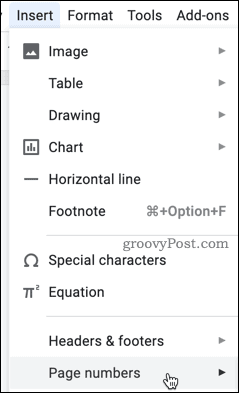
फिर आप यहां दिखाए गए चार उपलब्ध विकल्पों में से एक का चयन कर सकते हैं।
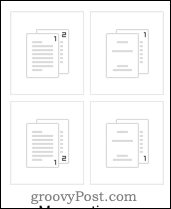
ऊपरी-बाएँ विकल्प पृष्ठ के शीर्ष दाएं कोने में अपने पृष्ठ संख्याएँ डालता है, जो पहले पृष्ठ से शुरू होता है।
नीचे-बाएँ विकल्प पृष्ठ के निचले दाएं कोने में अपने पृष्ठ संख्याओं को रखता है, जो पहले पृष्ठ से शुरू होता है।
शीर्ष-सही विकल्प संख्याओं को शीर्ष दाएं कोने में रखता है, लेकिन पहले पृष्ठ को छोड़ देता है, जिसके बाद दूसरे पृष्ठ से शुरू होता है। आपके दस्तावेज़ के दूसरे पृष्ठ को पृष्ठ एक, तीसरे पृष्ठ को पृष्ठ दो, और इसी तरह से क्रमांकित किया गया है। यह आदर्श है यदि आपके पास एक दस्तावेज़ है जिसका शीर्षक पृष्ठ है जिसे आप पृष्ठ क्रमांक में शामिल नहीं करना चाहते हैं।
नीचे-दाएं विकल्प पहले पृष्ठ को भी छोड़ देता है, लेकिन इसके बजाय नीचे दाईं ओर कोने में पृष्ठ संख्या डालता है।
उस विकल्प का चयन करें जिसे आप अपने दस्तावेज़ में जोड़ने से खुश हैं - आपके दस्तावेज़ को तुरंत अपडेट कर दिया जाएगा।

पृष्ठ संख्या एक अलग स्थिति में
डिफ़ॉल्ट रूप से, Google डॉक्स आपको केवल प्रत्येक पृष्ठ के दाईं ओर सबसे ऊपर दाईं ओर अपने पृष्ठ नंबर डालने की अनुमति देता है। बाईं ओर या केंद्र में पृष्ठ संख्याओं को जोड़ना संभव है, लेकिन ऐसा करने के लिए आपको अपनी सेटिंग्स को मोड़ने की आवश्यकता नहीं होगी।
शुरू करने के लिए, अपने दस्तावेज़ में पृष्ठ संख्याओं को जोड़ने के लिए उपरोक्त विधि का उपयोग करें। यदि आप पृष्ठ के निचले भाग में नंबर चाहते हैं, या शीर्ष दो चाहते हैं, तो नीचे के दो विकल्पों में से एक को चुनना सुनिश्चित करें।
एक बार जब आप ऐसा कर लेते हैं, तो शीर्षलेख या पाद लेख का संपादन शुरू करने के लिए डबल-क्लिक करें, इस पर निर्भर करता है कि आपके पृष्ठ नंबर कहाँ डाले गए हैं।
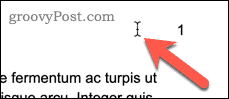
यह शीर्ष लेख या पाद लेख संपादन मेनू खोलेगा। यहां अपना पेज नंबर चुनें।
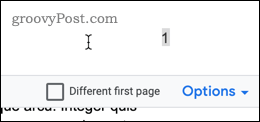
अपने पृष्ठ संख्याओं को केंद्र में रखने के लिए, पर क्लिक करें केंद्र संरेखित करें आइकन।
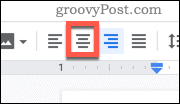
उन्हें पृष्ठ के बाईं ओर रखने के लिए, पर क्लिक करें संरेखित करें इसके बजाय आइकन।
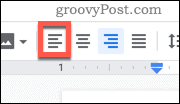
आपके पेज नंबर अब आपके द्वारा निर्दिष्ट स्थान पर चले जाएंगे। यदि आपका पहला पृष्ठ नंबर बदलता है, लेकिन अन्य नहीं करते हैं, तो सुनिश्चित करें कि आपके पास है अलग पहला पेज विकल्प अनियंत्रित
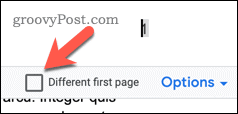
पहला पृष्ठ लंघन
यदि आप अपने पृष्ठ की गिनती में पहले पृष्ठ को शामिल करना चाहते हैं, लेकिन अपने दस्तावेज़ से पृष्ठ संख्या को छिपाते हैं, तो आप अपनी दस्तावेज़ सेटिंग्स के लिए एक ट्वीक के साथ ऐसा कर सकते हैं।
शुरू करने के लिए, क्लिक करें सम्मिलित करें मेनू बार में, फिर से होवर करें पृष्ठ संख्या मेन्यू।
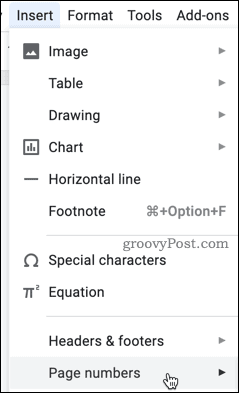
को चुनिए अधिक विकल्प विकल्प।
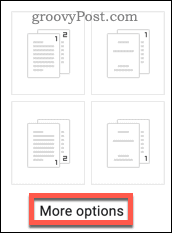
ऊपर वर्णित तरीके से पहले पृष्ठ को छोड़ने के लिए, अनचेक करें प्रथम पृष्ठ पर दिखाएं विकल्प, फिर क्लिक करें लागू पुष्टि करने के लिए।
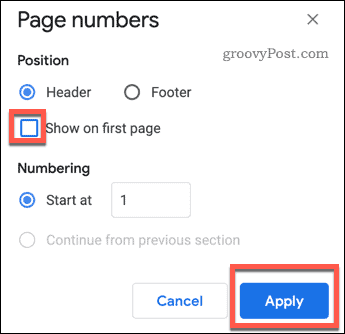
अब आपके पेज नंबर दो से आगे की तरफ होंगे।
अधिक Google डॉक्स फ़ॉर्मेटिंग ट्रिक्स
बहुत अधिक प्रारूपण चालें हैं जिनसे आप अपने Google डॉक्स दस्तावेज़ों को बेहतर बनाने का प्रयास कर सकते हैं।
उदाहरण के लिए, आप दस्तावेजों की विभिन्न शैलियों को बना सकते हैं Google डॉक्स में मार्जिन बदलना या द्वारा दो कॉलम जोड़ना आपके दस्तावेज़ में। यदि आप एक शैक्षणिक दस्तावेज बना रहे हैं, तो आप चाहते हो सकता है अपने पाठ को डबल स्पेस दें, आपके शैक्षणिक शैली गाइड पर निर्भर करता है।
जितना अधिक आप जानते हैं, उतना ही आसान दस्तावेज़ बनाना होगा जैसा कि आप उन्हें Google डॉक्स में चाहते हैं।
व्यक्तिगत पूंजी क्या है? 2019 की समीक्षा शामिल है कि हम धन का प्रबंधन करने के लिए इसका उपयोग कैसे करते हैं
चाहे आप पहले निवेश से शुरू कर रहे हों या एक अनुभवी व्यापारी हों, पर्सनल कैपिटल में सभी के लिए कुछ न कुछ है। यहाँ एक नज़र है ...


